Windows8でホームグループを作成する方法
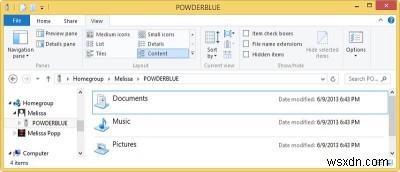
ホームグループ機能はWindows7から使用されていました。これにより、複雑なセットアップを行うことなく、ファイル、フォルダー、およびメディアを別のWindowsPCと簡単に共有できます。 Windows 8では、ホームグループの作成が簡単で、Windows 7の場合よりもさらに簡単です。この記事では、Windows8でホームグループを作成する方法を説明します。
Windows8でホームグループを作成する方法
スタート画面から「ホームグループ」を検索し、「設定」と「ホームグループ」をクリックします。

「作成」をクリックしてプロセスを開始します。

ここから、共有するファイル、フォルダー、および接続されているデバイスを選択できます。賢明に選択し、必要以上に追加の許可を与えていないことを確認してください。

メディアデバイスがネットワーク経由で接続されている場合、それらは共有コンテンツにアクセスすることもできます。これにより、他の人がホームグループで映画を見たりゲームをしたりできるようになります。

最後に、ホームグループのパスワードをメモしておきます。これをネットワーク内の他のPCと共有して、ホームグループに参加できるようにする必要があります。

ホームグループの設定の変更
Windows 7または8では、いつでもホームグループ設定にアクセスして、[マイコンピューター]ウィンドウでホームグループを右クリックすることにより、フォルダーの共有方法を変更できます。

「ホームグループの変更」設定をクリックします。

共有する内容、共有するメディアを変更したり、共有の詳細設定にアクセスしたりできます。
ホームグループを作成したWindows8コンピューターを使用している場合は、パスワードを変更することもできます。
詳細設定により、個々のPCがホームグループへの接続方法を変更できます。

プロファイルには、プライベート、ゲスト、またはパブリックとすべてのネットワークの3種類があります。セキュリティ上の理由から、さまざまな接続に各タイプのプロファイルを利用する必要があります。これにより、さまざまなネットワーク接続を介してホームグループに接続するときに共有するものを選択できます。
Windows8でホームグループに参加する
ホームグループを離れた場合は、ホームグループの設定に戻ることでいつでも再参加できます。

ホームグループが存在することが通知されます。パスワードを入力して[参加]をクリックするだけです。
Windows7でホームグループに参加する
すべてのWindows7バージョンがホームグループに参加できます。これを行うには、[マイコンピュータ]、[ホームグループ]の順にクリックします。

PCがホームグループを検出する限り、ホームグループに参加するように求められます。 [今すぐ参加]をクリックします。

ホームグループと共有するライブラリとデバイスを選択し、パスワードを入力する必要があります。

接続には少し時間がかかります。接続すると、ホームグループ上の他のコンピューターで共有されているものにすぐにアクセスできるようになります。
ホームグループへの接続に関する問題のトラブルシューティング
Windows 7 PCから接続すると、Windows8で作成されたホームグループに接続する際に問題が発生するという報告があります。
最も一般的な問題の1つは、ホームグループに参加しようとしたときに元のホームグループのパスワードが機能しないことです。

これに対抗するには、Windows8PCでホームグループのパスワードを手動で変更します。
もう1つの一般的な問題は、Windows7PCがホームグループを自動的に検出しない場合があることです。
Windows 7 PCにホームグループが表示されない場合は、ホームネットワークを完全に循環させて、PCを再起動します。これにより、ネットワーク全体のホームグループが更新され、Windows7で正しく表示されます。
結論
ホームグループは、ネットワーク上のWindowsコンピューターを接続するための強力な方法です。ほとんどのユーザーがホームグループを作成することはありませんが、頻繁に設定して利用する場合、ホームグループはファイルやフォルダなどをすばやく簡単に共有する方法になります。
-
Windows 10 でキーボード マクロを作成する方法
Windows 10 で必要なアプリにアクセスするためのショートカットを作成するには、さまざまな方法があります。簡単にアクセスできるように、Windows 10 アプリを [スタート] メニュー、タスク バーにピン留めするか、デスクトップにショートカットを作成します。アプリが Windows 10 で日常的に使用するものである場合は、アプリをすばやく開く必要があります。そこでキーボード マクロの出番です。Windows 10 PC にタッチスクリーンがないか、複数ボタンのマウスにアクセスできない場合は、Windows 10 でキーボード マクロを使用する必要があります。 マクロとは? Bin
-
Windows 11 でローカル アカウントを作成する方法
Microsoft は、ここ数年、Windows 10 と Windows 11 の両方でオンライン アカウントの要件を厳しくしてきました。 Windows 11 Home では、Microsoft はローカル アカウントを作成するオプションを完全に削除しました。多くのお客様は、Windows 11 のセットアップ プロセス中に「オフライン アカウント」オプションがないことに不満を感じています。しかし、心配する必要はありません。 この投稿では、Windows 11 でローカル アカウントを作成する方法をいくつか紹介しました。 Microsoft アカウントは必要ありません または、Window
